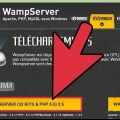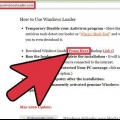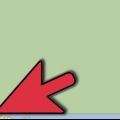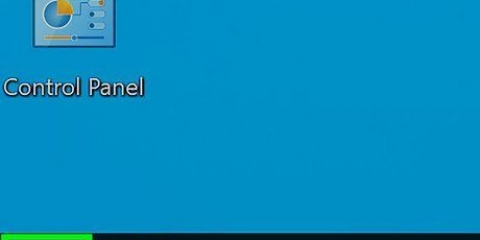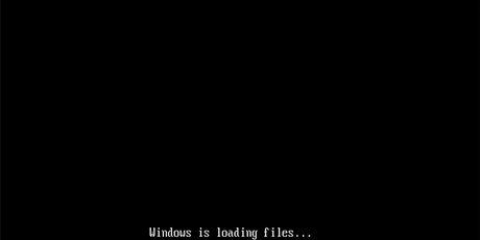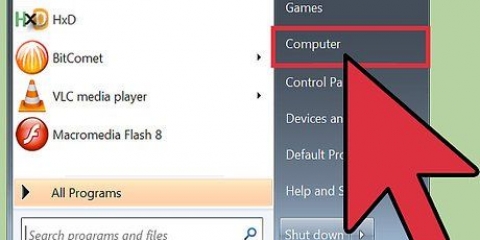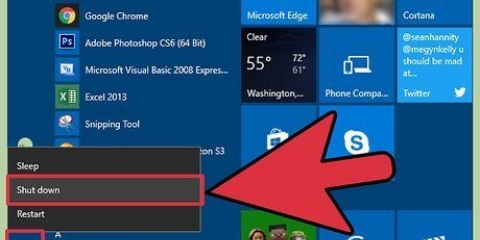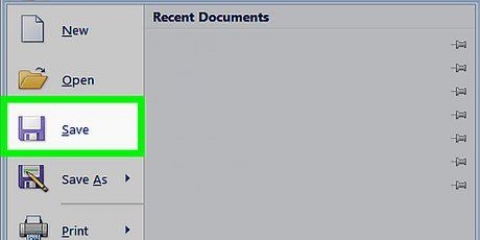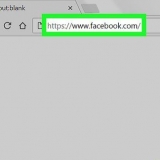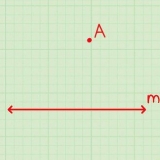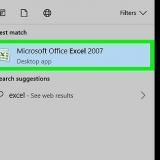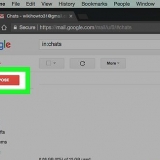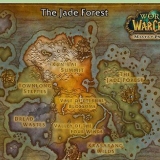Nel campo "Valore variabile", inserisci ;c:ffmpegbin dopo tutto quello che potrebbe essere già lì. Se hai utilizzato un disco diverso per la copia, cambia la lettera di unità. Fare clic su OK per salvare le modifiche. Se qualcosa viene inserito in modo errato, può causare il mancato avvio di Windows. Se non c`è PATH nell`impostazione "Variabili utente" indicato, fare clic sul pulsante Nuovo e crearne uno. Immettere PATH come nome della variabile. Questo metodo rende FFmpeg disponibile per l`utente corrente. Altri utenti Windows non possono avviare il programma dalla riga di comando. Per attivarlo per tutti, entra ;c:ffmpegbin in come PERCORSO in "Variabili di sistema" (Variabili di sistema). Fare attenzione a non rimuovere qualcosa già elencato per questa variabile.

Installa ffmpeg per windows
Contenuto
FFmpeg è un programma che può essere utilizzato per convertire molti formati multimediali, consentendo di utilizzarli su altri dispositivi e lettori. Il programma può essere utilizzato solo tramite la riga di comando. L`installazione può sembrare complicata, ma seguendo questa guida puoi iniziare a utilizzare FFmpeg in pochi minuti!
Passi
Metodo 1 di 2: Download di FFmpeg

1. Scarica FFmpeg. Quando visiti la pagina di download, ti verranno presentate una varietà di opzioni. Scarica l`ultima versione stabile a 32 o 64 bit, a seconda del tuo sistema operativo.

2. Scarica e installa 7-Zip. 7-Zip è un compressore (non) gratuito di cui hai bisogno per aprire un FFmpeg.

3. Estrai la cartella FFmpeg. Quando usi 7-Zip per decomprimere un file, creerà una nuova cartella nella stessa posizione del file scaricato. La cartella sarà denominata "ffmpeg-20130731-git-69fe25c-win32-static". Ora puoi eliminare il file compresso.

4. Apri l`unità C del tuo computer. Fare clic su Start e poi su Computer. Seleziona il disco rigido in cui è installato Windows (di solito C:). Nella parte inferiore dell`elenco dei programmi sull`unità C, vedrai cartelle come Windows e Programmi, fai clic con il pulsante destro del mouse e seleziona Nuova cartella. Assegna un nome alla cartella "ffmpeg".

5. Apri la cartella "ffmpeg". Copia il contenuto della cartella estratta nella nuova cartella "ffmpeg".
Metodo 2 di 2: utilizzo di FFmpeg dalla riga di comando

1. Fare clic su Start e quindi fare clic con il pulsante destro del mouse su Computer. Seleziona Proprietà dal sottomenu. Nella finestra Sistema, fai clic su "Impostazioni di sistema avanzate" nel pannello di sinistra.

2. Fare clic su Variabili ambientali nella finestra Proprietà del sistema. Lo troverai nella parte inferiore della finestra.

3. Selezionare la voce PERCORSO nel gruppo "Variabili utente". Questi possono essere trovati nel primo riquadro della finestra Variabili ambientali. Fare clic sul pulsante Modifica.

4. Apri il prompt dei comandi (riga di comando). Immettere il comando "ffmpeg –version". Se la riga di comando mostra i dettagli della versione di FFmpeg, l`installazione è andata bene e FFmpeg può essere utilizzato da qualsiasi directory tramite la riga di comando.
Se ricevi un messaggio di errore "libstdc++ -6 is missing", potrebbe essere necessario installare Microsoft Visual C++ Redistributable, che puoi scaricare dal sito Web di Microsoft.

5. Usa FFmpeg per convertire i file multimediali. Lo fai tramite la riga di comando (nella finestra di comando).
Articoli sull'argomento "Installa ffmpeg per windows"
Condividi sui social network:
Simile
Popolare